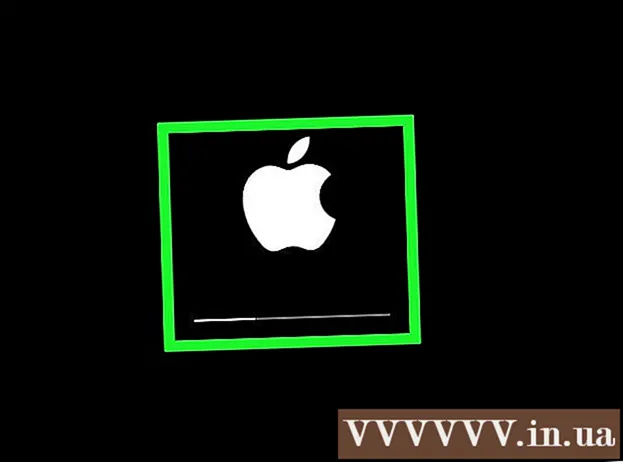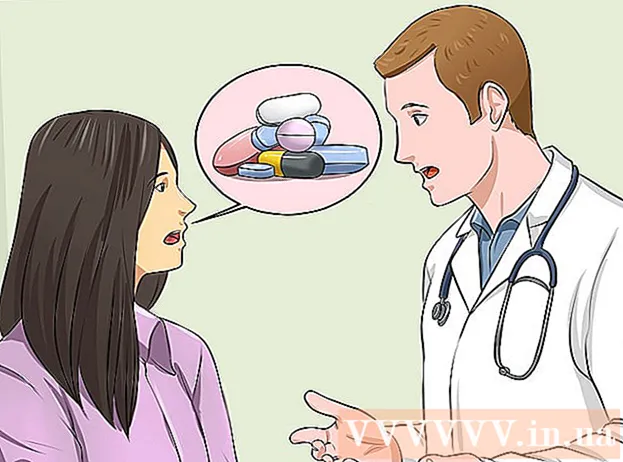Schrijver:
Marcus Baldwin
Datum Van Creatie:
18 Juni- 2021
Updatedatum:
1 Juli- 2024
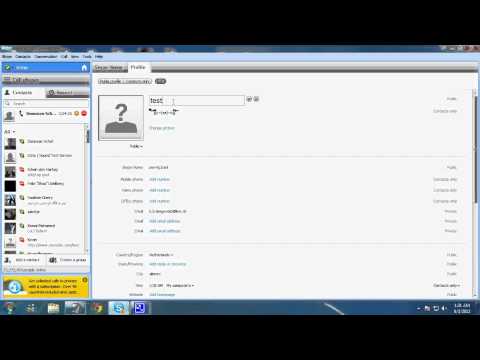
Inhoud
- Stappen
- Methode 1 van 2: Op de Skype-website
- Methode 2 van 2: Op een mobiel apparaat
- Tips
- Waarschuwingen
In dit artikel leert u hoe u uw Skype-naam kunt wijzigen van waaruit u in de lijst met contactpersonen van andere Skype-gebruikers verschijnt. U kunt dit doen op de Skype-website en Skype mobiel, maar niet op Skype voor Windows-computers en Mac OS X. U moet ook een nieuw account maken om uw gebruikersnaam te wijzigen.
Stappen
Methode 1 van 2: Op de Skype-website
 1 Open de Skype-website. Ga naar https://www.skype.com/ in uw browser. Als u al bent aangemeld bij Skype, wordt uw gebruikersnaam in de rechterbovenhoek van het scherm weergegeven.
1 Open de Skype-website. Ga naar https://www.skype.com/ in uw browser. Als u al bent aangemeld bij Skype, wordt uw gebruikersnaam in de rechterbovenhoek van het scherm weergegeven. - Als u nog niet bent ingelogd, klikt u op Aanmelden (in de rechterbovenhoek) en voert u vervolgens uw e-mailadres en wachtwoord in.
 2 Klik op je naam. Het staat in de rechterbovenhoek van het scherm. Er wordt een vervolgkeuzemenu geopend.
2 Klik op je naam. Het staat in de rechterbovenhoek van het scherm. Er wordt een vervolgkeuzemenu geopend. - Als u zich bij Skype moest aanmelden, slaat u deze en de volgende stap over.
 3 Selecteer alstublieft Mijn rekening. Dit staat bijna bovenaan het vervolgkeuzemenu.
3 Selecteer alstublieft Mijn rekening. Dit staat bijna bovenaan het vervolgkeuzemenu.  4 Scroll naar beneden en tik op Verander van profiel. Deze optie bevindt zich in de blauwe balk aan de linkerkant van het scherm. Je profielpagina wordt geopend.
4 Scroll naar beneden en tik op Verander van profiel. Deze optie bevindt zich in de blauwe balk aan de linkerkant van het scherm. Je profielpagina wordt geopend.  5 Klik op Verander van profiel. Het staat rechtsboven op je profielpagina.
5 Klik op Verander van profiel. Het staat rechtsboven op je profielpagina.  6 Verander je naam. Voer uw nieuwe voor- en/of achternaam in op de daarvoor bestemde regels bovenaan het gedeelte Persoonlijke gegevens.
6 Verander je naam. Voer uw nieuwe voor- en/of achternaam in op de daarvoor bestemde regels bovenaan het gedeelte Persoonlijke gegevens.  7 Klik op Sparen. Dit is een groene knop in de rechterbovenhoek van het scherm. De nieuwe naam wordt opgeslagen - u ziet deze wanneer u Skype opnieuw start (als u een internetverbinding heeft).
7 Klik op Sparen. Dit is een groene knop in de rechterbovenhoek van het scherm. De nieuwe naam wordt opgeslagen - u ziet deze wanneer u Skype opnieuw start (als u een internetverbinding heeft).
Methode 2 van 2: Op een mobiel apparaat
 1 Open de Skype-app. Klik op het pictogram in de vorm van een witte letter "S" op een blauwe achtergrond. De hoofdpagina van Skype wordt geopend als u al bent aangemeld.
1 Open de Skype-app. Klik op het pictogram in de vorm van een witte letter "S" op een blauwe achtergrond. De hoofdpagina van Skype wordt geopend als u al bent aangemeld. - Als u nog niet bent aangemeld bij Skype, voert u uw e-mailadres (of gebruikersnaam of telefoonnummer) en wachtwoord in.
 2 Tik op je profielfoto. Dit is een cirkelvormige afbeelding bovenaan het scherm. Het profielmenu wordt geopend.
2 Tik op je profielfoto. Dit is een cirkelvormige afbeelding bovenaan het scherm. Het profielmenu wordt geopend.  3 Klik op het pictogram "Bewerken"
3 Klik op het pictogram "Bewerken"  op uw naam. U vindt dit potloodvormige pictogram bovenaan het scherm.
op uw naam. U vindt dit potloodvormige pictogram bovenaan het scherm. - Tik op Android eerst op het tandwielpictogram
 .
.
- Tik op Android eerst op het tandwielpictogram
 4 Verander je naam. Voer een nieuwe naam in met het schermtoetsenbord.
4 Verander je naam. Voer een nieuwe naam in met het schermtoetsenbord.  5 Klik op
5 Klik op  . Dit pictogram staat rechts van uw naam. De nieuwe naam wordt opgeslagen en weergegeven op alle apparaten, inclusief de computer.
. Dit pictogram staat rechts van uw naam. De nieuwe naam wordt opgeslagen en weergegeven op alle apparaten, inclusief de computer.
Tips
- Als u de naam van een contactpersoon op een computer wilt wijzigen, klikt u op de profielfoto van de contactpersoon en voert u een nieuwe naam in.
Waarschuwingen
- Als een gebruiker uw naam in zijn adresboek heeft gewijzigd, heeft de naamswijziging van uw kant hier geen invloed op, dat wil zeggen dat deze gebruiker u in ieder geval zal zien onder de naam die hij u zelf heeft toegekend.